 Software-Tutorial
Software-Tutorial
 mobile Applikation
mobile Applikation
 Was ist schneller, AHCI oder RAID? „Muss man gesehen haben: AHCI vs. RAID'
Was ist schneller, AHCI oder RAID? „Muss man gesehen haben: AHCI vs. RAID'
Was ist schneller, AHCI oder RAID? „Muss man gesehen haben: AHCI vs. RAID'
AHCI und RAID sind beide Arbeitsmodi von Festplattencontrollern, unterscheiden sich jedoch in der Geschwindigkeit. AHCI (Advanced Host Controller Interface) ist eine erweiterte Host-Controller-Schnittstelle, die für den Anschluss einer einzelnen Festplatte geeignet ist. RAID (Redundant Array of Independent Disks) ist eine Technologie, die mehrere Festplatten zu logischen Einheiten zusammenfasst, um Datenredundanz und Leistungsverbesserung zu gewährleisten. Was ist also schneller, AHCI oder RAID? Als nächstes gibt Ihnen der PHP-Editor Banana eine ausführliche Antwort.
Im letzten Jahrzehnt hat sich die Speichertechnologie rasant und innovativ weiterentwickelt. Herkömmliche mechanische Festplatten wurden nach und nach durch schnellere und effizientere Solid-State-Laufwerke ersetzt. SSDs haben die PC-Hardwarebranche mit ihrer überlegenen Leistung und den reduzierten Einstiegskosten im Sturm erobert. Die Preise für Komponenten wie NAND-Flash-Speicher sind stetig gesunken und haben mittlerweile Allzeittiefststände erreicht, sodass viele SSD-Hersteller günstigere SSDs zu wettbewerbsfähigen Preisen auf den Markt bringen.


Allerdings sind mechanische Festplatten in manchen Bereichen immer noch unverzichtbar. Wenn Sie viel Speicherplatz benötigen, aber keinen überhöhten Preis zahlen möchten, ist eine mechanische Festplatte immer noch eines Ihrer unverzichtbaren Speichergeräte.
Wie man das richtige Speichergerät auswählt, um die Computerleistung zu verbessern, ist ein Problem, mit dem viele Menschen derzeit konfrontiert sind. Darüber hinaus ist die richtige Auswahl des Festplattenmodus auch der Schlüssel zur Leistungsverbesserung. Im Folgenden werden einige relevante Informationen zu Festplattenmodi und anwendbaren Festplatten vorgestellt.
1.Was sind AHCI und RAID?
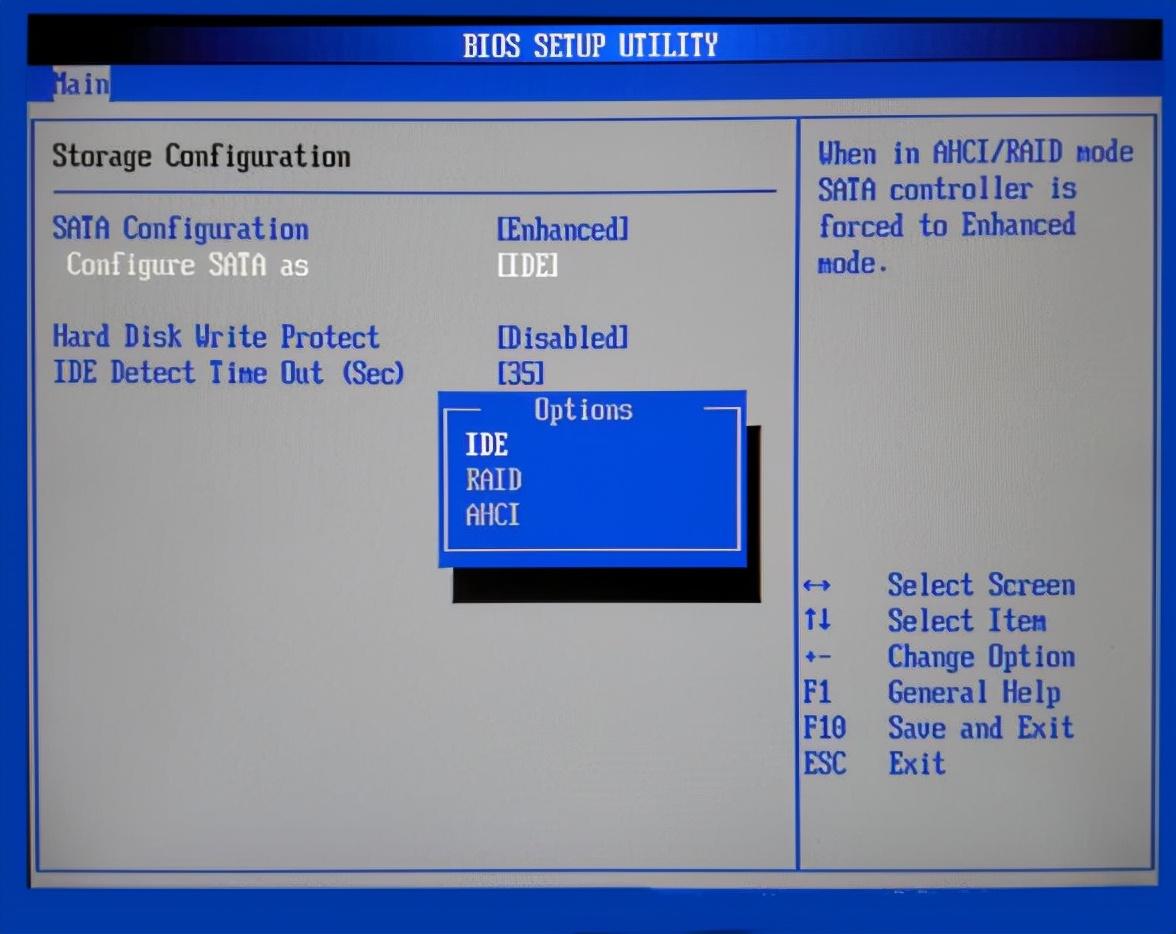
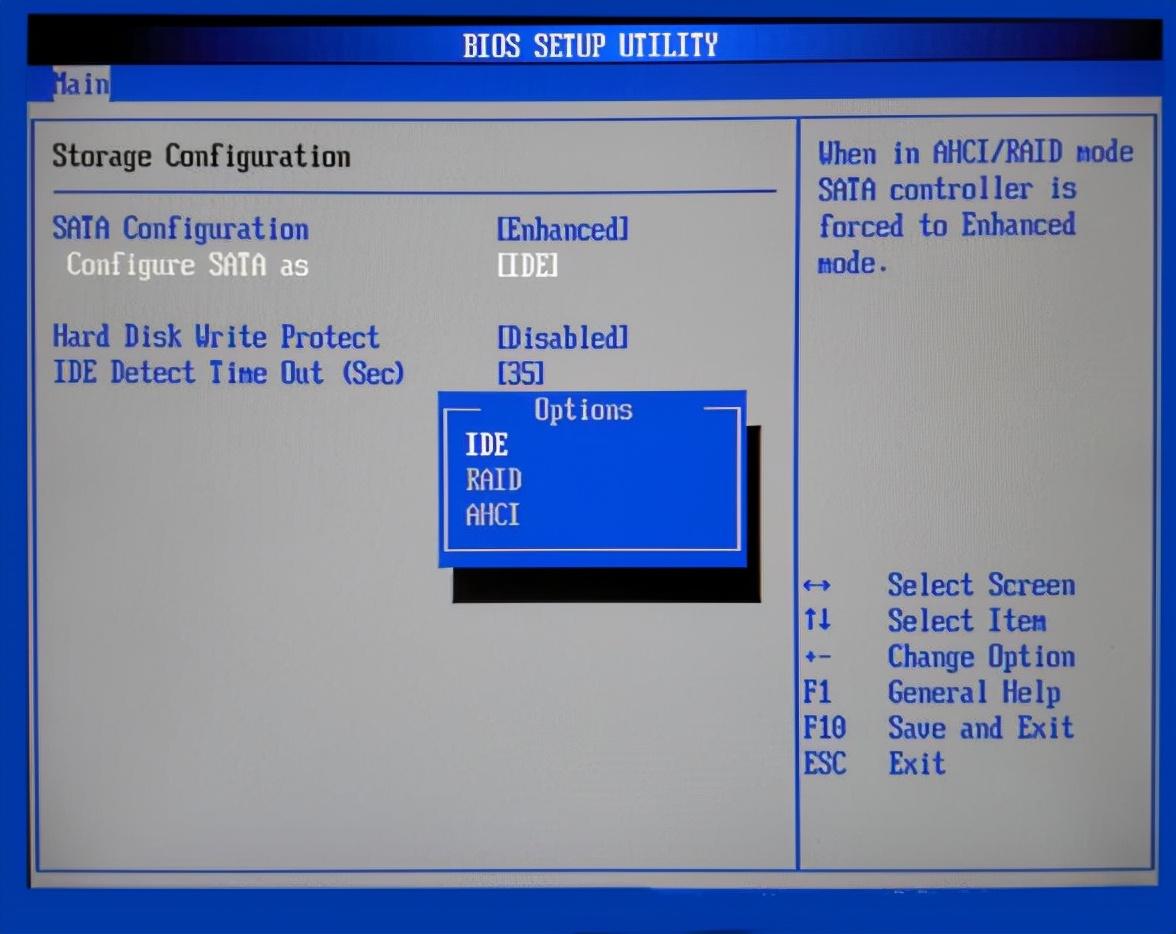
AHCI-Übersicht:
AHCI ist die von Intel definierte Abkürzung für Advanced Host Controller Interface. Diese Betriebsart ist bei Mainstream-PCs üblich. Es handelt sich um eine relativ neue Technologie, die über viele der nativen Funktionen der Serial ATA-Standardschnittstelle verfügt, wie z. B. NCQ und Hot-Plugging, die die Gerätekompatibilität und Leistung verbessern.
Die Spezifikation von AHCI bezieht sich auf die Schnittstelle auf Registrierungsebene des SATA-Host-Controllers. Die Spezifikationen gelten sowohl für Softwareentwickler (Gerätetreiber) als auch für Hardwareentwickler. Es bietet eine Standardmethode zum Programmieren von SATA/AHCI-Adaptern, insbesondere für Hardwarekomponentendesigner, Systembauer usw.
Jetzt wird es von vielen Windows-Betriebssystemen wie Windows Vista, Linux und einigen neueren Windows-Versionen unterstützt. Wenn Sie das Betriebssystem Windows 10 auf einer SSD verwenden, müssen Sie es vor der Systeminstallation aktivieren, da Ihr Computer sonst einen BSOD-Fehler erhält und nicht booten kann.


RAID-Übersicht:
RAID ist die Abkürzung für Redundant Array of Independent Disks. Als Datenspeicher-Virtualisierungstechnologie kann RAID mehrere unabhängige Festplatten in einem oder mehreren Arrays virtualisieren. Es hat zu erheblichen Verbesserungen bei der Leistung, Zuverlässigkeit und Kapazität von Speichergeräten geführt, und zum Aufbau eines RAID ist normalerweise mehr als eine Festplatte oder SSD erforderlich.
RAID bietet Redundanz und beschleunigt Speichergeräte in Umgebungen mit mehreren Geräten, insbesondere Festplatten. Wie AHCI und IDE unterstützt RAID auch SATA-Controller. Um erweiterte Speicherfunktionen für Einzelfestplattenanwendungen zu erhalten, können Sie bei vielen RAID-Produkten AHCI zum Zeitpunkt der Installation aktivieren.
Es gibt zwei Haupttypen von RAID-Controllern, einschließlich Software- und Hardware-RAID. Verschiedene Arten von RAID-Controllern unterstützen unterschiedliche RAID-Level. Normalerweise bietet Hardware-RAID bei erweiterten RAID-Leveln eine bessere Leistung als Software-RAID.
2. Der Unterschied zwischen AHCI und RAID
Was ist also der wesentliche Unterschied zwischen AHCI und RAID? AHCI ist ein Betriebsmodus in der SATA-Umgebung. Vor der Installation können Sie den AHCI-Modus in den BIOS-Einstellungen aktivieren. RAID ist eine fortschrittliche Datenspeichertechnologie, die es Ihnen ermöglicht, mehrere Festplatten in unterschiedlichen Konfigurationen zu verwenden, um die Leistung zu steigern. Neben diesem wesentlichen Unterschied ist auch der Einfluss von RAID und AHCI auf die Festplattenleistung offensichtlich.


Auswirkung auf die Leistung:
Die unterschiedlichen Eigenschaften der AHCI- und RAID-Modi haben erhebliche Auswirkungen auf die Leistung Ihrer Geräte wie Speichergeräte, Arbeitsspeicher und sogar Motherboards. AHCI ist eine relativ moderne Programmierschnittstelle, die hauptsächlich für SATA-Laufwerke geeignet ist. Wenn Sie eine Festplatte oder SSD mit SATA-Protokoll verwenden, können Sie diesen Modus einstellen, um die SATA-Schnittstelle voll auszunutzen.
RAID wird häufig für den Datenschutz von Festplatten und Hybrid-Arrays verwendet. Dadurch bleiben Festplatten und SSDs auch nach einem Datenverlust vom Gerät funktionsfähig. Heutzutage kann RAID auch in SSD-Arrays eingesetzt werden, allerdings hat es kaum Auswirkungen auf die Verbesserung der SSD-Leistung und ist meist mit hohen Kosten verbunden. Daher wird RAID häufiger für Festplatten-Arrays verwendet, die aus mehreren mechanischen Festplatten bestehen, und sorgt für eine Geschwindigkeits- oder Redundanzoptimierung dieser Festplatten.


Zusammenfassend sollten Sie je nach Laufwerkskonfiguration zwischen AHCI und RAID wählen. Wenn Sie eine SATA-Festplatte oder eine SATA-SSD in einer Einzelfestplattenkonfiguration verwenden, ist AHCI möglicherweise besser geeignet als RAID. Wenn Sie mehrere Festplatten verwenden, ist RAID die bessere Wahl. RAID wird auch für Arrays empfohlen, die eine Kombination aus SSDs und HDDs in einem einzigen Array verwenden. Beide Modi haben ihre eigenen Vorzüge und sind für unterschiedliche Szenarien optimiert. Letztlich kommt es nicht darauf an, „was besser ist“, sondern vielmehr darauf, „was für Sie besser ist“.
OK, dieser Artikel ist fertig, ich hoffe, er kann Ihnen helfen. Nachdem ich „Was ist schneller zwischen AHCI und RAID“ „Muss man sehen muss: AHCI vs. RAID“ gelesen habe, habe ich das Gefühl, dass ich viel gelernt habe, also helfen Sie bitte teilt es! Verschenkte Rosen hinterlassen einen anhaltenden Duft!
Das obige ist der detaillierte Inhalt vonWas ist schneller, AHCI oder RAID? „Muss man gesehen haben: AHCI vs. RAID'. Für weitere Informationen folgen Sie bitte anderen verwandten Artikeln auf der PHP chinesischen Website!

Heiße KI -Werkzeuge

Undresser.AI Undress
KI-gestützte App zum Erstellen realistischer Aktfotos

AI Clothes Remover
Online-KI-Tool zum Entfernen von Kleidung aus Fotos.

Undress AI Tool
Ausziehbilder kostenlos

Clothoff.io
KI-Kleiderentferner

AI Hentai Generator
Erstellen Sie kostenlos Ai Hentai.

Heißer Artikel

Heiße Werkzeuge

Notepad++7.3.1
Einfach zu bedienender und kostenloser Code-Editor

SublimeText3 chinesische Version
Chinesische Version, sehr einfach zu bedienen

Senden Sie Studio 13.0.1
Leistungsstarke integrierte PHP-Entwicklungsumgebung

Dreamweaver CS6
Visuelle Webentwicklungstools

SublimeText3 Mac-Version
Codebearbeitungssoftware auf Gottesniveau (SublimeText3)

Heiße Themen
 1374
1374
 52
52
 So installieren Sie WinNTSetup im Win11-System_So installieren Sie WinNTSetup im Win11-System
May 08, 2024 am 11:19 AM
So installieren Sie WinNTSetup im Win11-System_So installieren Sie WinNTSetup im Win11-System
May 08, 2024 am 11:19 AM
Laden Sie zuerst das neueste Win11-System-ISO-Image herunter, und dann können Sie im Win10-System direkt mit der rechten Maustaste auf die heruntergeladene ISO-Image-Datei klicken und [Laden] auswählen. Wenn es sich um ein WinPE-, WinXP- oder Win7-System handelt, müssen Sie das verwenden Virtuelles optisches Laufwerk-Tool zum Laden des ISO-Images; Sie können die ISO-Image-Datei auch direkt dekomprimieren, ohne ein virtuelles optisches Laufwerk zu verwenden. Führen Sie dann WinNTSetup aus. Die Softwareschnittstelle ist wie in der Abbildung dargestellt: Suchen Sie zunächst den Speicherort der Datei install.wim. Sie finden die Datei install.wim im Quellverzeichnis des vom virtuellen optischen Laufwerk geladenen oder dekomprimierten Win11-ISO-Images . Legen Sie dann den Speicherort der Startdiskette und der Installationsdiskette fest. Im Allgemeinen geben Sie W ein
 So rufen Sie das BIOS auf dem HP-Motherboard auf
May 04, 2024 pm 09:01 PM
So rufen Sie das BIOS auf dem HP-Motherboard auf
May 04, 2024 pm 09:01 PM
So richten Sie den U-Disk-Boot im HP-Notebook-BIOS ein (so rufen Sie das HP-Computer-BIOS auf) und stecken dann die zu bootende U-Disk zuerst in den USB-Anschluss des Notebooks. Wenn Sie das System installieren möchten Das Programm muss auf der U-Disk vorbereitet sein. Öffnen Sie zunächst den Laptop. Stellen Sie sicher, dass das BIOS ausgeschaltet ist. Anschließend stecken Sie die U-Disk, die Sie zuerst booten möchten, in den USB-Anschluss des Notebooks. Voraussetzung für die Installation des Systems ist, dass das Systemprogramm auf der U-Disk vorbereitet wurde. Nehmen Sie als Beispiel den HP ProDesk400G5SFF Desktop-Computer. Legen Sie die Startmethode für die BIOS-Festplatte fest: Starten Sie zunächst den Computer neu und warten Sie, bis der Startbildschirm angezeigt wird. Es gibt zwei Möglichkeiten, den USB-Festplattenstart auf HP-Notebooks einzurichten. Eine besteht darin, direkt die Tastenkombination zur Auswahl zu drücken
 Wie rufe ich das BIOS auf, nachdem ich einen Computer zusammengebaut habe? Wie rufe ich beim Zusammenbau eines Computers das BIOS auf?
May 07, 2024 am 09:13 AM
Wie rufe ich das BIOS auf, nachdem ich einen Computer zusammengebaut habe? Wie rufe ich beim Zusammenbau eines Computers das BIOS auf?
May 07, 2024 am 09:13 AM
Wie rufe ich das BIOS auf, nachdem ich einen Computer zusammengebaut habe? Bevor Sie das BIOS aufrufen, müssen Sie sicherstellen, dass der Computer vollständig heruntergefahren und ausgeschaltet ist. Hier sind mehrere gängige Möglichkeiten, das BIOS aufzurufen: 1. Verwenden Sie Tastenkombinationen: Die meisten Computerhersteller zeigen beim Start eine Meldung an, die Sie darüber informiert, welche Taste Sie drücken müssen, um die BIOS-Einstellungen aufzurufen. Normalerweise die Taste F2, F10, F12 oder Entf. Nachdem Sie die entsprechenden Tasten gedrückt haben, sollte ein Bildschirm mit Informationen zur Hardware und den BIOS-Einstellungen Ihres Computers angezeigt werden. 2. Verwenden Sie die Taste auf der Hauptplatine: Einige Computer-Hauptplatinen verfügen über eine spezielle Taste zum Aufrufen der BIOS-Einstellungen. Diese Schaltfläche trägt normalerweise die Bezeichnung „BIOS“ oder „UEFI“. Nachdem Sie die Taste gedrückt haben, sollten Sie etwas sehen können
 So installieren Sie das Windows-System auf einem Tablet-Computer
May 03, 2024 pm 01:04 PM
So installieren Sie das Windows-System auf einem Tablet-Computer
May 03, 2024 pm 01:04 PM
Wie flasht man das Windows-System auf einem BBK-Tablet? Die erste Möglichkeit besteht darin, das System auf der Festplatte zu installieren. Solange das Computersystem nicht abstürzt, können Sie das System betreten und Dinge herunterladen. Sie können die Festplatte des Computers verwenden, um das System zu installieren. Die Methode ist wie folgt: Abhängig von Ihrer Computerkonfiguration können Sie das Betriebssystem WIN7 installieren. Wir haben uns entschieden, das Ein-Klick-Neuinstallationssystem von Xiaobai in vivopad herunterzuladen, um es zu installieren. Wählen Sie zunächst die für Ihren Computer geeignete Systemversion aus und klicken Sie auf „Dieses System installieren“, um zum nächsten Schritt zu gelangen. Dann warten wir geduldig darauf, dass die Installationsressourcen heruntergeladen werden, und warten dann darauf, dass die Umgebung bereitgestellt und neu gestartet wird. Die Schritte zum Installieren von Win11 auf dem Vivopad sind: Überprüfen Sie zunächst mithilfe der Software, ob Win11 installiert werden kann. Geben Sie nach bestandener Systemerkennung die Systemeinstellungen ein. Wählen Sie dort die Option Update & Sicherheit. Klicken
 MSI-Motherboard-Boot-Logo
May 08, 2024 pm 02:20 PM
MSI-Motherboard-Boot-Logo
May 08, 2024 pm 02:20 PM
So deaktivieren Sie das MSI-Motherboard-Symbol beim Booten 1. Drücken Sie beim Booten die Entf-Taste, um das BIOS aufzurufen. Im Allgemeinen finden Sie im Punkt „Erweiterte Funktionen“ die Worte MSI-Motherboard-LOGO-Bildschirm. Wählen Sie DEAKTIVIERT, speichern Sie und beenden Sie den Vorgang. Dieser MSI-Motherboard-LOGO-Bildschirm wird in Zukunft nicht mehr angezeigt, wenn Sie den Computer einschalten. MSI-Motherboard bezieht sich auf die von MSI (MSI Technology Company) entwickelte Motherboard-Marke. 2. Das beim Einschalten des Computers angezeigte Logo ist im Wesentlichen das des Motherboard-Herstellers. Sie können QUICKPOST im BIOS auf DISENABLE setzen, sodass das Logo generell nicht angezeigt wird. Es werden Informationen zur Computerkonfiguration angezeigt und Sie erhalten weitere Einzelheiten. 3. Zunächst erfahren Sie, wie Sie das BIOS in einer Windows-Umgebung aktualisieren. Erstens: Gehen Sie online
 So aktivieren Sie tpm2.0 in Win11_So aktivieren Sie tpm2.0 in Win11
May 08, 2024 pm 06:10 PM
So aktivieren Sie tpm2.0 in Win11_So aktivieren Sie tpm2.0 in Win11
May 08, 2024 pm 06:10 PM
1. Gigabyte-Motherboard 1. Zuerst starten wir den Computer neu und geben beim Neustart über die Tastatur [DEL] die BIOS-Einstellungen ein. 2. Suchen Sie oben die Registerkarte [Einstellungen] und öffnen Sie sie. 3. Suchen Sie dann unter „Einstellungen“ nach „Verschiedenes“ und geben Sie es ein. 4. Setzen Sie „Intel Platform Trust Technology (PTT)“ auf „Aktiviert“. 5. Nachdem die Einstellungen abgeschlossen sind, verwenden Sie zum Speichern die Tastatur [F10] und klicken Sie dann auf „JA“. beenden. 2. ASUS-Motherboard 1. Starten Sie zunächst den Computer neu und tippen Sie kontinuierlich auf [Entf] auf der Tastatur, um beim Booten in die BIOS-Einstellungen zu gelangen. 2. Klicken Sie auf [Erweiterter Modus] oder drücken Sie [F7], um [A
 So aktualisieren Sie das Gigabyte-Motherboard auf Win11_So aktualisieren Sie das Gigabyte-Motherboard auf Win11
May 06, 2024 pm 12:04 PM
So aktualisieren Sie das Gigabyte-Motherboard auf Win11_So aktualisieren Sie das Gigabyte-Motherboard auf Win11
May 06, 2024 pm 12:04 PM
1. Win11 stellt keine sehr hohen Anforderungen an das Motherboard. Sie können zunächst Healthcheck oder Whynotwin11 herunterladen, um zu prüfen, ob Ihre anderen Hardwaregeräte es unterstützen (Sie können es von dieser Website herunterladen). 2. Wenn andere Bedingungen erfüllt sind und nur TPM die Anforderungen nicht erfüllt, können Sie TPM in den BIOS-Einstellungen aktivieren. 3. Starten Sie das System neu und drücken Sie dann [DEL] auf der Tastatur, um die BIOS-Einstellungen einzugeben, wenn das Logo angezeigt wird. 4. Geben Sie nacheinander die Optionen [Einstellungen] und [Verschiedenes] ein. 5. Suchen Sie unten nach [Intel Platform Trust Technology (PTT)] und setzen Sie es auf [Start]. 6. Wenn es sich um eine AMD-Plattform handelt, dann
 So aktualisieren Sie das Win11-System auf alten Computern_Tutorial zum Upgrade des Win11-Systems auf alten Computern
May 07, 2024 pm 08:07 PM
So aktualisieren Sie das Win11-System auf alten Computern_Tutorial zum Upgrade des Win11-Systems auf alten Computern
May 07, 2024 pm 08:07 PM
1. Zuerst müssen wir die Win11-Image-Datei herunterladen. 2. Legen Sie das heruntergeladene Win11-Image auf eine andere Festplatte. 3. Dann finden wir die Win11-Bilddatei unter den gesuchten Bilddateien. 4. Wenn wir dann zu dieser Schnittstelle gelangen, wählen wir install.wim aus, um mit dem nächsten Schritt fortzufahren. 5. Wählen Sie dann das Windows 11-System aus und klicken Sie auf OK, um die Image-Datei wiederherzustellen. 6. Warten Sie dann, bis pe heruntergeladen und installiert ist. Nachdem der Download abgeschlossen ist, klicken Sie gemäß den Anweisungen auf Neustart. 7. Dann kommen wir zu dieser Schnittstelle und wählen das zweite xiaobaiPE aus. Nach der Auswahl wird das Win11-System automatisch für uns installiert. Klicken Sie nach Abschluss der Installation auf, um den Computer sofort neu zu starten. 8. Endlich ist die Systeminstallation abgeschlossen und wir kommen zu



